The Mazie vāciņi efekts ir brīnišķīgs fonta efekts, kas pieejams programmā MS Word. Tas pārvērš mazākos lielos burtus atlasītajā tekstā mazos un pievilcīgos lielos burtos. Šis efekts ir ļoti noderīgs, ja vēlaties norādīt, ka teksts ir svarīgs, bet nevēlaties, lai teksts liktos tā, it kā tas kliedz uz lasītāju. Zemāk redzamais ekrānuzņēmums sniedz vienkāršu priekšskatījumu par to, ko mēs šodien sasniegsim.
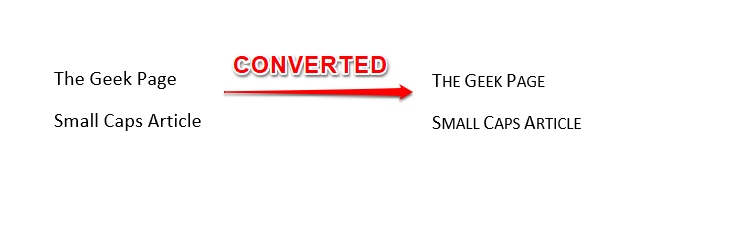
Tagad, kad zināt, cik šis triks patiesībā ir foršs, jūs, iespējams, vēlēsities izdomāt, kā šo triku var apgūt. Tad lasi tālāk!
Piezīme: Lūdzu, ņemiet vērā, ka tiks pārveidoti tikai mazie burti un lielie burti paliks tādi.
REKLĀMA
1. sadaļa. Mazo burtu rakstīšana, izmantojot īsinājumtaustiņus
Šis ir vienkāršākais risinājums, ko jebkad atradīsit, lai pārvērstu tekstu mazos burtos. Atslēgas CTRL+SHIFT+K darbojas kā pārslēgšanas taustiņš, lai pārveidotu tekstu starp mazajiem burtiem un parasto. Tālāk aplūkosim darbības detalizēti.
1. darbība: Pirmkārt atlasiet tekstu kuru vēlaties konvertēt uz mazajiem burtiem.
Kad teksts ir atlasīts, nospiediet taustiņus CTRL+SHIFT+K tajā pašā laikā.
Tieši tā. Jūsu teksts tagad ir jāpārvērš par mazajiem burtiem.
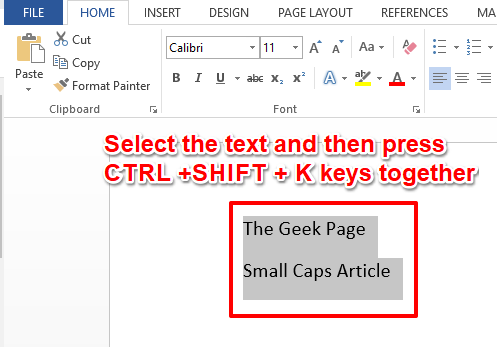
2. darbība: Ja vēlaties atgriezt, jums vienkārši jāizvēlas teksts ar mazajiem burtiem un pēc tam nospiediet CTRL+SHIFT+K atslēgas kopā tāpat kā iepriekš minētajā darbībā. Jā, šie taustiņi patiešām darbojas kā pārslēgšanas poga. Vai jūs nepiekrītat?
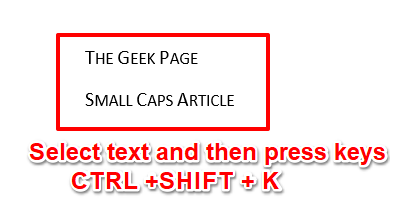
2. sadaļa. Kā lietot mazos burtus, izmantojot fontu opcijas
Ja neesat apmierināts ar īsinājumtaustiņu metodi, mūsu noliktavā ir vēl viena metode. Lūdzu, lasiet tālāk, lai atklātu otro metodi.
1. darbība: Pirmkārt, atlasiet tekstu pārveidot par mazajiem burtiem.
Nospiediet uz MĀJAS cilne no augšējās lentes. Tagad noklikšķiniet uz Paplašinātājs ikona pret Fonts grupai.
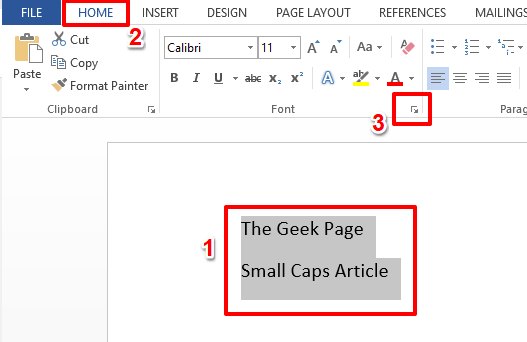
2. darbība: Tiks atvērts Fonts opciju logs.
Nospiediet uz Fonts vispirms augšpusē.
Kā nākamais, zem sadaļas Efekti, atzīmējiet izvēles rūtiņa, kas atbilst opcijai Mazie vāciņi.
Tieši tā. Nospiediet uz labi pogu, lai redzētu efektu darbībā.
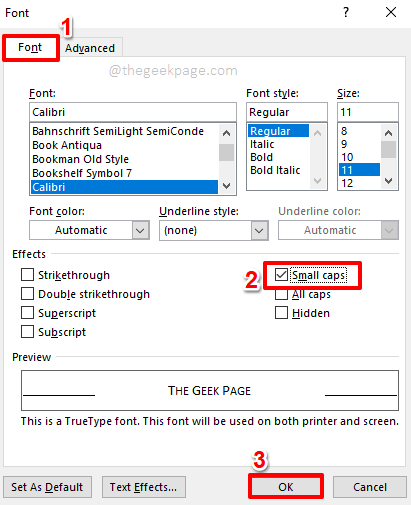
3. darbība: tagad varat redzēt, ka jūsu atlasītais teksts tagad ir pārveidots mazos vāciņos.
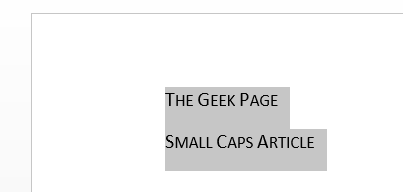
4. darbība: Ja vēlaties atgriezt izmaiņas, vienkārši atlasiet tekstu ar mazajiem burtiem, un pēc tam nospiediet pogu MĀJAS cilne augšpusē.
Kā nākamo, noklikšķiniet uz Paplašinātājs ikona pret grupu Fonts vēlreiz, lai atvērtu Fonts opciju logs.
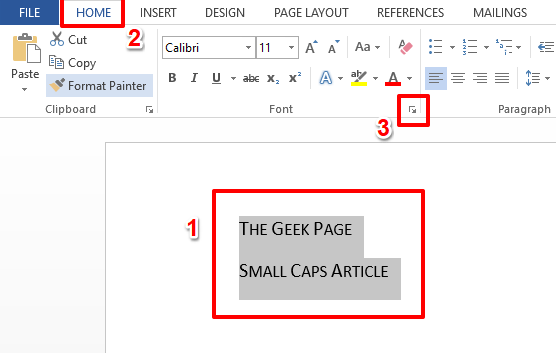
5. darbība: Uz Fonts logs, noņemiet atzīmi izvēles rūtiņa, kas atbilst opcijai Mazie vāciņi. Nospiediet uz labi pogu, kad viss ir izdarīts.
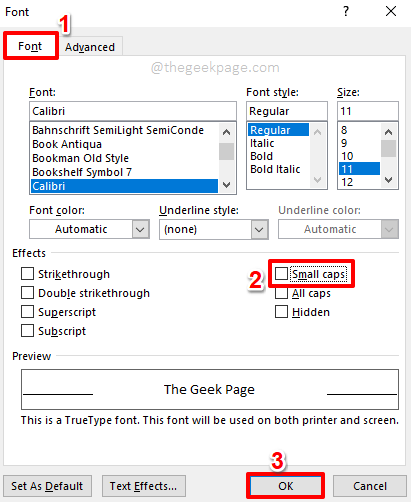
6. darbība: varat redzēt, ka izmaiņas tagad ir atsauktas. Ceru, ka jums patika lasīt!
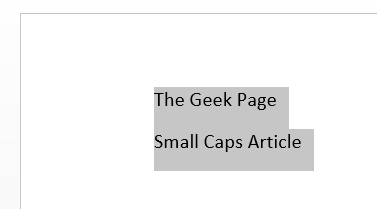
Lūdzu, pastāstiet mums komentāru sadaļā, ja jums ir bažas par kādu no darbībām. Mēs vienmēr esam priecīgi palīdzēt!
Sekojiet jaunumiem, lai uzzinātu vairāk pārsteidzošu uzlaušanas, triku, padomu un pamācību. Priecīgu ķēmošanos, Geeks!
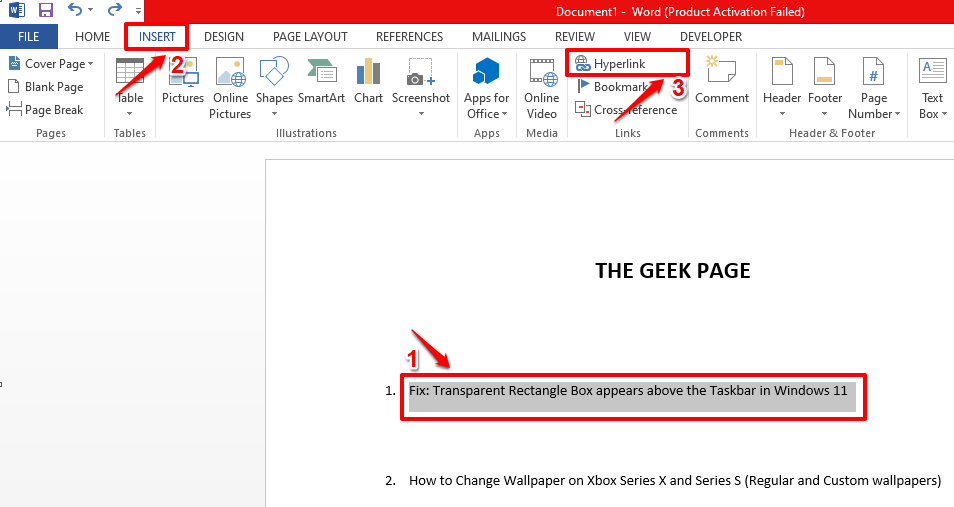
![Labojums: Word nevar pabeigt saglabāšanu faila atļaujas kļūdas dēļ [Atrisināts]](/f/2f4a1a33e435544c5cec2008f11208bb.png?width=300&height=460)
